9 najboljših načinov, kako popraviti, da iPhone ne prejema e-pošte
Miscellanea / / April 05, 2023
Ko vaš iPhone preneha prejemati e-pošto. Ker je privzeta aplikacija Mail v zadnjih nekaj letih prejela kar nekaj dodatkov, večina uporabnikov iPhona ostaja pri njej za pošiljanje ali prejemanje e-pošte. Preglejte spodnje trike za odpravljanje težav in začnite prejemati e-pošto v realnem času.
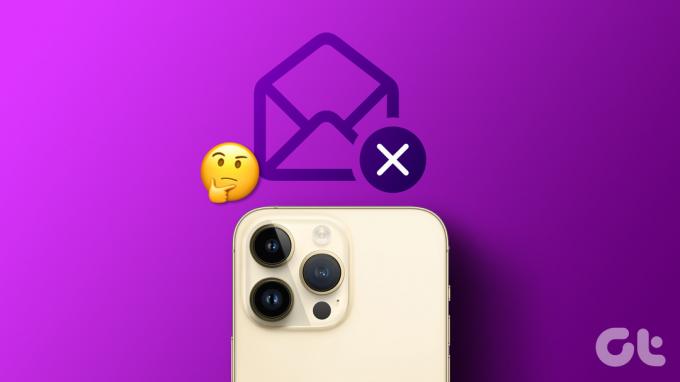
Ponovno uporabljate mobilni brskalnik za preverjanje najnovejših e-poštnih sporočil v svojem računu Gmail ali Outlook. Vendar je neprijetno in ni idealna rešitev. Namesto tega lahko sledite spodnjim nasvetom, da odpravite težavo, da iPhone ne prejema e-pošte.
1. Ročno osveži e-poštni nabiralnik
Preden gremo skozi napredne trike, morate najprej ročno osvežiti mapo »Prejeto« na vašem iPhoneu.
Korak 1: Odprite aplikacijo Mail v iPhonu.
2. korak: Povlecite z vrha navzdol, da osvežite mapo »Prejeto«.
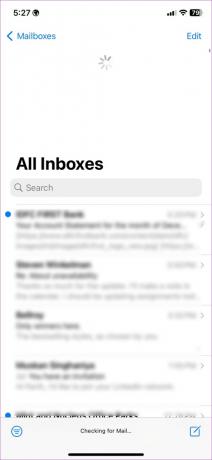
2. Omogočite dostop do mobilnih podatkov
Če ste privzeti aplikaciji Mail zavrnili dostop do mobilnih podatkov, vaš iPhone ne bo prejel novih e-poštnih sporočil. V meniju Nastavitve morate narediti potrebne spremembe.
Korak 1: Odprite aplikacijo Nastavitve v iPhonu. Nato se pomaknite navzdol in tapnite Pošta.


2. korak: V naslednjem meniju omogočite preklop Mobile Data.
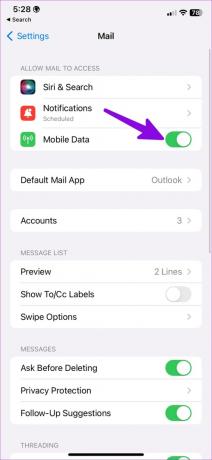
3. Preverite nastavitve sinhronizacije za mapo »Prejeto«.
Nova e-poštna sporočila lahko na iPhone sinhronizirate na tri načine. Izberete lahko push za prejemanje novih e-poštnih sporočil, pridobivanje za osveževanje novih e-poštnih sporočil v določenem intervalu ali ročno pridobivanje novih e-poštnih sporočil. Idealno bi bilo izbrati možnost »Push«. Če ni na voljo, uporabite funkcijo pridobivanja in nastavite pogostost kratkih intervalov za prejemanje novih e-poštnih sporočil.
Korak 1: Odprite aplikacijo Nastavitve v iPhonu in tapnite Pošta.


2. korak: Tapnite Račun in izberite »Pridobi nove podatke«.


3. korak: Vklopite stikalo poleg Potisni. Prepričajte se, da izberete enako za vse svoje e-poštne račune. Če Push ni na voljo pri ponudniku e-pošte, izberite Pridobi.
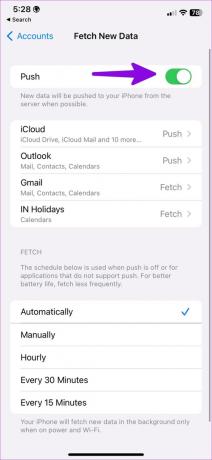
4. Odstranite račun in ga znova dodajte
Ali ste spremenili geslo za račun Gmail ali Outlook? Če želite začeti prejemati e-poštna sporočila, morate znova potrditi pristnost svojega računa z novim geslom. Če to ne pomaga, lahko odstranite račun in ga znova dodate.
Korak 1: Odprite aplikacijo Nastavitve v iPhonu in se pomaknite navzdol, da izberete Pošta.


2. korak: Izberite Računi.

3. korak: Tapnite ustrezni račun.

4. korak: Izberite Izbriši račun in potrdite svojo odločitev.
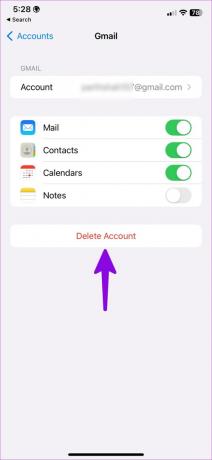
5. korak: Vrnite račune in izberite Dodaj račun.
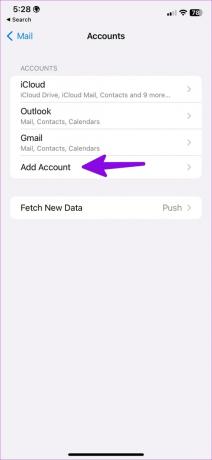
6. korak: Vnesite podatke za prijavo in znova sinhronizirajte e-pošto.
5. Preverite nastavitve poštnih obvestil
Preveriti boste morali nastavitve obvestil za aplikacijo Mail v iPhonu. Če ste zavrnili dovoljenje, boste še naprej prejemali nova e-poštna sporočila v ozadju, vendar o njih ne boste prejeli nobenih opozoril. Sledite spodnjim korakom, da omogočite in prilagodite poštna obvestila.
Korak 1: Odprite aplikacijo Nastavitve v iPhonu in se pomaknite navzdol, da izberete Pošta.


2. korak: Izberite Obvestila.
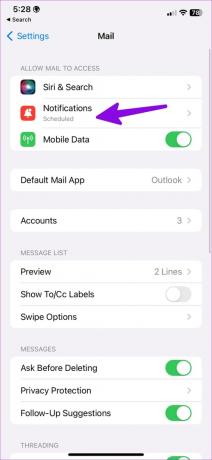
3. korak: Omogočite »Dovoli obvestila«.

4. korak: Izberite 'Takojšnja dostava'. Lahko celo prilagodite obvestila za vsak e-poštni račun in VIP.

6. Posodobite aplikacijo Mail
Pošta je del programske opreme iOS v iPhonu. Apple posodobi vse privzete aplikacije z glavnimi posodobitvami za iOS. Podjetje pogosto izdaja nove izdaje za dodajanje funkcij in odpravljanje napak, na primer, da iPhone ne prejema e-pošte.
Korak 1: Odprite nastavitve v iPhonu.

2. korak: Pomaknite se na Splošno.
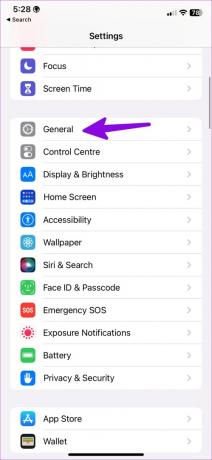
3. korak: Izberite »Posodobitev programske opreme«.

4. korak: Prenesite in namestite novo različico sistema iOS iz naslednjega menija.
7. Ponovno namestite Mail
Apple vam končno omogoča brisanje privzetih aplikacij na vašem iPhoneu. Če določena aplikacija ne deluje, jo lahko odstranite in znova namestite iz trgovine App Store. Naredimo enako z aplikacijo Mail.
Korak 1: Dolgo pritisnite ikono aplikacije Mail in izberite »Odstrani aplikacijo«.

2. korak: Tapnite »Izbriši aplikacijo«.
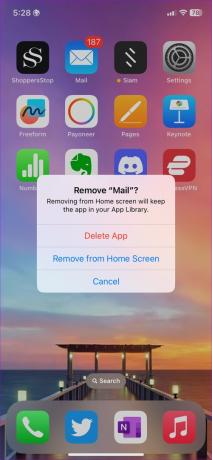
3. korak: Zaženite App Store, poiščite Mail in ga namestite v svoj telefon. Lahko pa ga dobite na spodnji povezavi.
Prenesite aplikacijo Mail za iPhone
8. Preverite alternative za pošto
Pošta ni edina e-poštna aplikacija v iPhonu. App Store je poln zmogljivih e-poštnih aplikacij, med katerimi lahko izbirate. Med njimi sta najboljša Gmail in Outlook Alternative za pošto. Če prihajate iz telefona Android, uporabite Gmail za boljše poznavanje. Tisti, ki imajo raje Microsoftovo aplikacijo za e-pošto in koledar vse v enem, naj izberejo Outlook.
9. Preverite shranjevanje e-pošte
Če na svoj iPhone še vedno ne prejemate e-pošte, je čas, da preverite prostor za shranjevanje za svoj e-poštni račun. Gmail ponuja 15 GB prostora za shranjevanje, medtem ko Microsoft omeji prosti prostor na 5 GB. Ko presežete prostor, ne boste prejeli novih e-poštnih sporočil (razen če izbrišete starih ali se naročite na plačljive pakete).
Svoj prostor za shranjevanje v storitvi Google Drive ali Outlook lahko preverite v spletu in izvedete potrebne spremembe, da začnete prejemati nova e-poštna sporočila.
Dobite svojo e-pošto na poti
iPhone ne prejema e-pošte lahko povzroči neželene situacije. Moti lahko tudi vaš potek dela. Kateri trik vam je uspel? Delite svoje ugotovitve v spodnjih komentarjih.
Nazadnje posodobljeno 5. januarja 2023
Zgornji članek lahko vsebuje pridružene povezave, ki pomagajo pri podpori Guiding Tech. Vendar to ne vpliva na našo uredniško integriteto. Vsebina ostaja nepristranska in verodostojna.
Napisal
Parth Shah
Parth je prej delal pri EOTO.tech in pokrival tehnološke novice. Trenutno je samostojni poklic pri Guiding Tech, kjer piše o primerjavi aplikacij, vadnicah, nasvetih in trikih za programsko opremo ter se poglablja v platforme iOS, Android, macOS in Windows.



